ASUS ZenBook Pro 15 y ZenBook Pro 14, primeras impresiones: así es la interacción en un ordenador con doble pantalla

Junto con los móviles, puede que los ordenadores estén viendo próximo cierto techo a nivel de factor forma, o al menos cierto estándar en el que no parece que haya mucho margen de innovación en el diseño o la interacción. Pero eso no quita que los fabricantes lo sigan intentando y lo hemos visto en las primeras impresiones del ASUS ZenBook Pro 15 (UX580) y ZenBook Pro 14 (UX480).
Dos ordenadores que la marca añade a su línea ZenBook un año más aprovechando Computex, el evento tecnológico que en cada edición trae a Taipei lo último en ordenadores, gaming, componentes y otros productos de los principales fabricantes. Ya vimos alguno de sus nuevos productos, como el nuevo móvil gaming ROG Phone y los nuevos portátiles ASUS ROG STRIX Scar y Hero II, pero son éstos los que tienen un cambio más llamativo: la ScreenPad.
Mucho ADN previo en el diseño y la construcción, pero añadiendo un toque ergonómico
ASUS ha sido un importante contribuyente a eso de que ya no miremos bien del todo que un portátil tenga más de dos centímetros y medio de grosor (hablando de consumo y no de gaming). Portátiles como el HP Spectre, el Huawei Matebook X Pro, el Acer Swift 7 o el MacBook de Apple a los que se unen ya varios ZenBooks, y la delgadez sigue siendo una característica esencial de los nuevos.
Tanto el ZenBook Pro 15 como el 14 son delgados y compactos, con esos bordes finos que buscan dejar unos acabados más refinados al mismo tiempo que dar la sensación de que son más delgados de lo que realmente son. Sobre todo en el caso del ZenBook 15, que acaba convergiendo más los bordes curvándolos.
 Una equina del ASUS ZenBook 15.
Una equina del ASUS ZenBook 15. Perfil del ASUS ZenBook 14.
Perfil del ASUS ZenBook 14.Ambos con el mismo material y acabado, las diferencias en diseño van más allá del tamaño por la diagonal de la pantalla que integran. El de 14 pulgadas tiene el diseño "Ergo Lift" en su bisagra, lo cual nos viene a decir que el borde de la pantalla sobrepasa al del chasis de modo que el ordenador queda alzado de este extremo, estando en ángulo con la superficie.
 ASUS ZenBook 15.
ASUS ZenBook 15.Con esto se busca mayor comodidad y propiciar que el riesgo de lesiones por movimientos forzados a la larga, si bien es algo que si el propio usuario puede emular con algún soporte pero de este modo no depende del mismo. En una toma de contacto no hay suficiente tiempo como para hablar de un beneficio claro, pero sí hay una diferencia ergonómica y en cuanto a comodidad.
 Detalle del Ergo Lift en el ZenBook 14.
Detalle del Ergo Lift en el ZenBook 14. El ZenBook 14 queda un poco más levantado en la parte de la bisagra.
El ZenBook 14 queda un poco más levantado en la parte de la bisagra.En cuanto al teclado en sí, aquí la experiencia sí es pareja y tanto presión como tacto son correctos, con un acabado que resiste a huellas dactilares. Al contrario de lo que ocurre con la cubierta y el touchpad, por cierto, del cual hablaremos a continuación (porque vino a ser la estrella de la jornada, con el permiso del Project Precog). Aquí veremos nuestras huellas dactilares continuamente, como ya ocurría con el ZenBook Flip S (de hecho, el acabado es prácticamente el mismo).
Son ambos finos y ligeros, quedando por debajo de los 2 kilogramos. De ahí que no deberían ser motivo de elección entre uno u otro las dimensiones o el peso, dado que la diferencia es mínima a nivel de sensaciones en esto aspectos, aunque la cosa cambia si hablamos de potencia, puertos o resolución.
 ASUS ZenBook 14.
ASUS ZenBook 14.De 14 a 15 y 4K porque me toca
Pudimos jugar un poco con ambos portátiles, también buscarles las cosquillas abriendo un considerable número de tareas (entre ellas reproducción multimedia), y no vimos ningún parón o lag en ninguno de los dos modelos. Tampoco diferencias apreciables de rendimiento o de temperatura entre uno y otro, aunque en este sentido habría que ver cómo se portan tras alguna prueba de rendimiento (y mirando hasta cuánto suben las temperaturas de CPU y GPU).
 ASUS ZenBook 14.
ASUS ZenBook 14.Cabe decir además que lo lógico es pensar que con más tiempo y mejores pruebas se puedan apreciar diferencias más notables. El Pro 15 puede ir equipado con un Intel Core i9 mientras que el Pro 14 juega con los i7 (aunque también de octava generación). El Pro 14 además integra una NVIDIA GeForce GTX 1050 MAX-Q, mientras que al Pro 15 le han permitido una GeForce® GTX 1050Ti, así que si se busca gráfica convendrá el de 15,6 pulgadas.

Pulgadas de un panel 4K en el caso del ZenBook 15 y un FullHD para el ZenBook 14. Más definición y detalle en el caso del de 15,6 pulgadas, que da una mejor experiencia de visualización al menos en interiores. Ambas están bien a nivel de contraste, viveza de colores y brillo****, a falta de comprobar si al incidir directamente la luz solar éste último se queda corto.
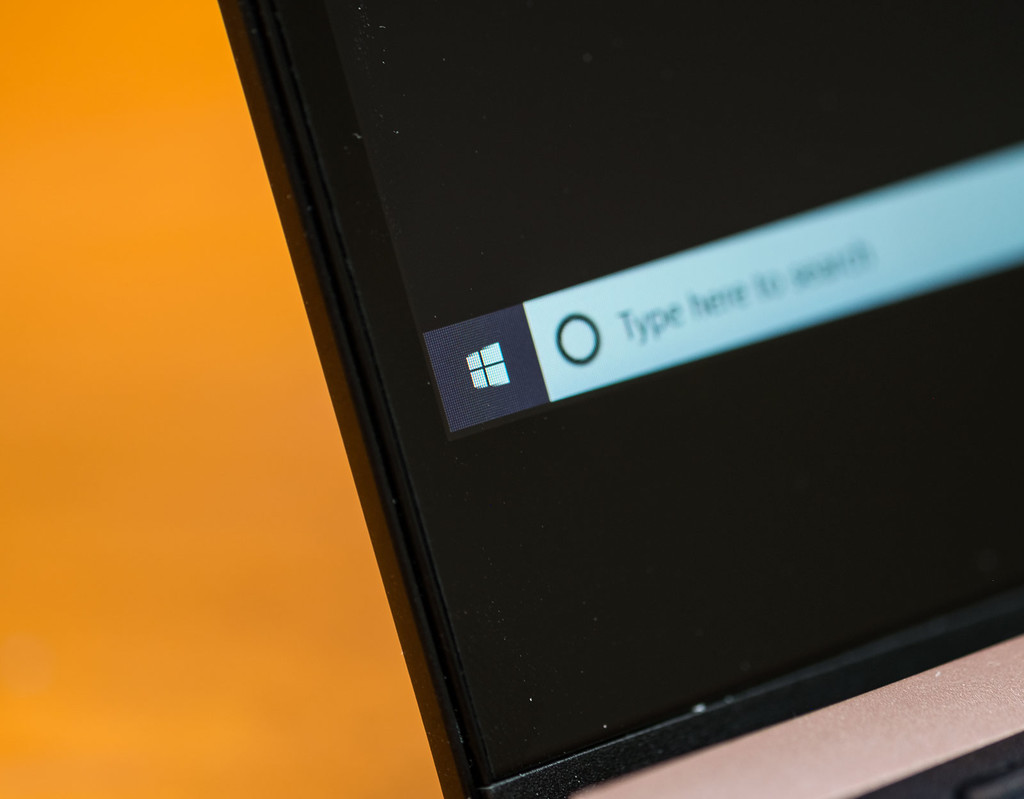 Detalle de la pantalla del ZenBook 14.
Detalle de la pantalla del ZenBook 14.Así, en general tuvimos una buena experiencia en cuanto a rendimiento, fluidez y temperatura percibida. Comentar también que en ambos portátiles los marcos de la pantalla son bastante reducidos y que son paneles no táctiles. El que lo es es el touchpad, e hilando con esto mejor pasar a contaros nuestras impresiones sobre la ScreenPad.
 ASUS ZenBook 15.
ASUS ZenBook 15.Dos pantallas que son muchas: toma de contacto con el ScreenPad
La interacción usuario-interfaz se ha heterogeneizado con la llegada de los convertibles y el poder tocar elementos además de señalarlos con el cursor. También está la integración de los asistentes de voz y esa búsqueda de que sea posible una interacción casi únicamente por comandos de voz, pero la introducción de la Touch Bar en los equipos de Apple nos recordó que no está todo inventado ni mucho menos en este terreno y ahora ha venido ASUS carraspeando en este sentido.
Lo que nos promete ScreenPad es aunar las propiedades de un touchpad estándar y una doble pantalla. Para ello ofrece los modos ScreenPad, Extension Display, Traditional touchpad y el poder dejarlo desactivado por completo.
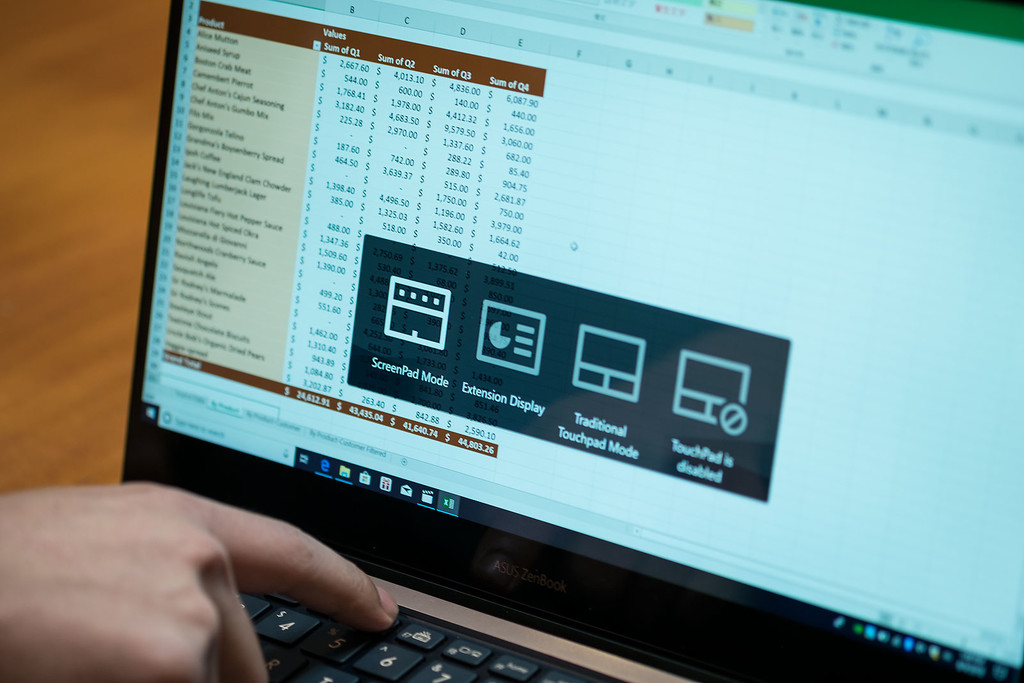 El menú que sale al pulsar F6 y nos permite cambiar de modo.
El menú que sale al pulsar F6 y nos permite cambiar de modo.El modo ScreenPad es el que ofrece ser una extensión de la aplicación que se ejecute en primer plano en la pantalla principal. Por ejemplo, puede ser un acceso rápido de herramientas en programas de la suite de Office, que son las que soporta de momento (también YouTube).
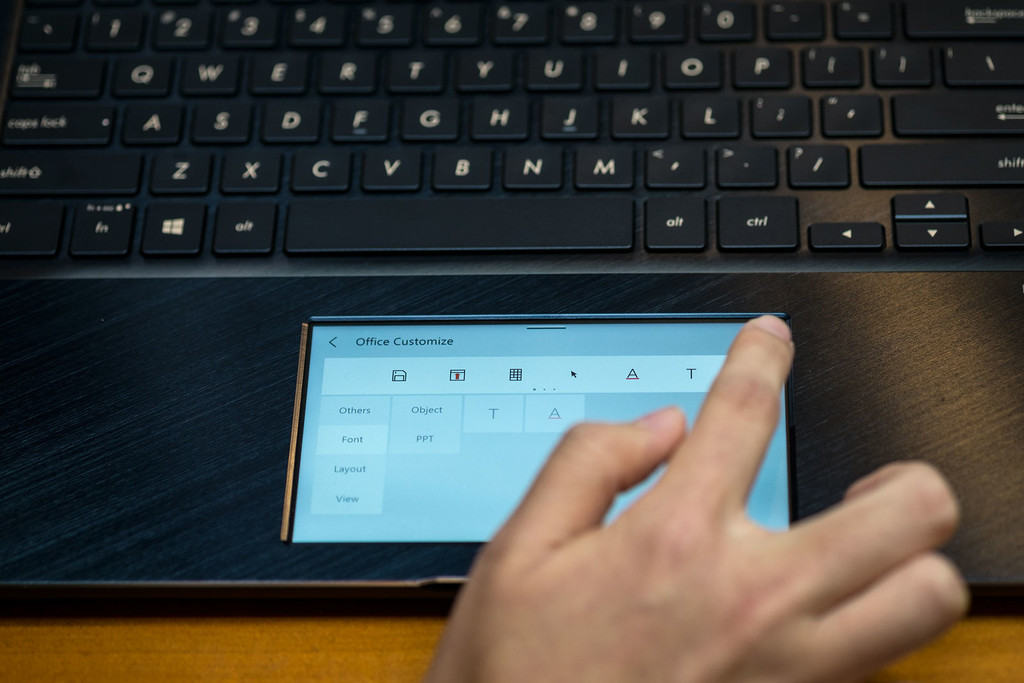 Paleta de herramientas para Microsoft Office.
Paleta de herramientas para Microsoft Office.¿Resulta útil? Y sobre todo, ¿resulta cómodo? Como ocurre cuando añadimos un plano nuevo a una interacción, que además tenemos tan interiorizada, requiere que eliminemos el factor novedad y que nos familiaricemos, para que una vez lo hacemos veamos si nos es más agradable.
En una toma de contacto es imposible habituarse o integrar esta nueva interacción, pero de buenas a primeras supone tener que dirigir la mirada de una pantalla a otra. Esto es algo menos natural que el colocar una ventana emergente en el monitor principal (o tener un segundo monitor, si hablamos del modo de extensión de pantalla), y esto puede no gustar en todos los casos, aunque es rápido y parece fácil acostumbrarse.

El modo Extension Display es el que es más bien esa segunda pantalla ya que tendremos que olvidar los taps para dirigir el cursor con nuestro dedo por la misma. Se trata de una flecha micrométrica y a priori no resulta tan cómodo, siendo probablemente mejor opción que se siguiese operando con taps (la flecha y algunos botones son tan pequeños que no acaba de ser una interacción fluida y práctica).
 Modo de extensión de pantalla.
Modo de extensión de pantalla.La sensibilidad del touchpad es correcta y en este sentido funciona bien tanto en modo estándar como en ScreenPad, quizás con un ligero retraso en el cursor cuando estamos usando el modo de extensión de pantalla. Sí responde bien a los gestos que soporta el sistema, menos a los "clics" que emulamos con nuestro dedo cuando estamos en extensión de pantalla, y se echa en falta algo de contraste y brillo, recordando un poco a los primeros tablets que aparecieron.
Comentar que en modo ScreenPad podemos personalizarla ligeramente, por ejemplo añadiendo un fondo de pantalla. Y en el modo Extension Screen podemos arrastrar y maximizar cualquier app (no sólo las que tengan versión para ScreenPad), como el reproductor de Windows (el cual funciona sin problemas, por cierto).
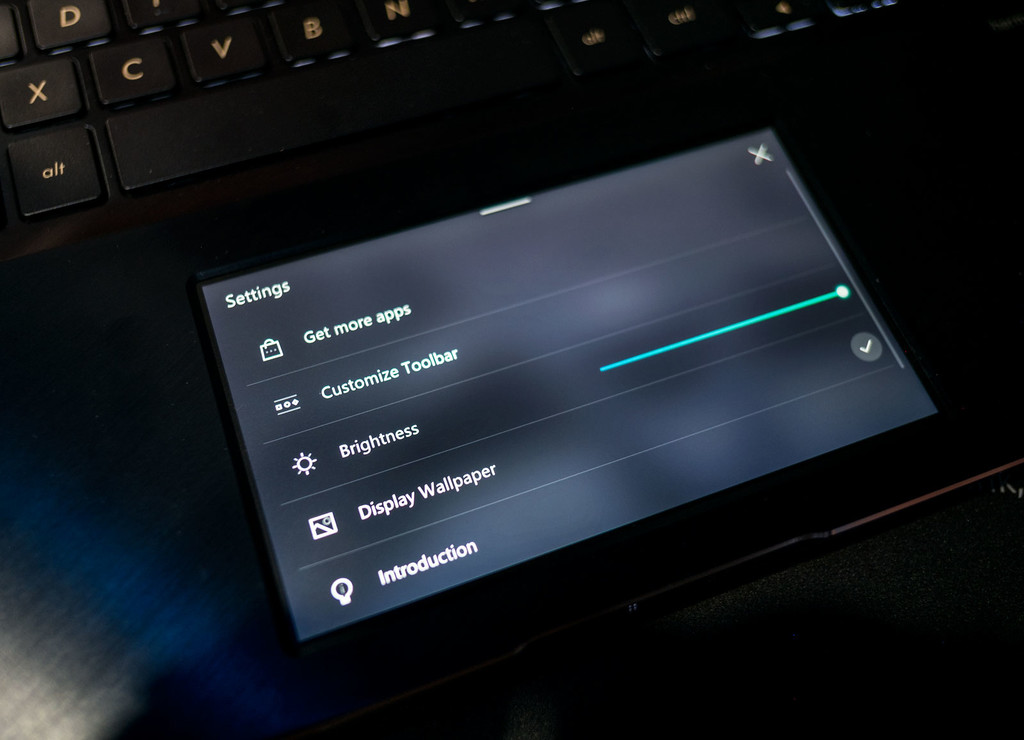 Menú de ajustes de la Screen Pad.
Menú de ajustes de la Screen Pad.Es bastante interesante y probablemente sí siente bien al flujo de trabajo una vez se tengan interiorizadas las herramientas cuando lo usamos como paleta auxiliar de éstas. Pero aquí será básica la implementación que cada desarrollador haga en su extensión para ScreenPad.
Quizás la pregunta de rigor sea quién gana en un tú a tú, si la ScreenPad o la Touch Bar de Apple. En realidad aún no están en igualdad de condiciones porque por la parte de software la primera aún está en desarrollo, pero aspectos como el hecho de no eliminar ninguna fila de teclas o ejercer de pantalla secundaria serían dos tantos para la ScreenPad. No obstante, esto merecería una comparativa al uso en profundidad.
ASUS ZenBook 14 y 15: la democratización de la doble interacción
La línea de evolución de los ordenadores parece estar marcada por el patrón de la delgadez y el aprovechamiento por parte de la pantalla y en este sentido los nuevos ZenBook cumplen, como hasta el momento. Con menos de 2 kilogramos, un ratio pantalla/frontal del 83% y menos de 2 centímetros de grosor, tanto uno como otro son equipos ligeros y aparentemente cómodos a la hora de transportarlos.
Bien acabados, con la imitación a metal que da ese toque brillante con los detalles en dorado que parecen gustar tanto a la casa. Un brillo que se ve empobrecido por las huellas, como también vimos en algunos precedentes, y con el ángulo del cuerpo con respecto a la superficie para quien lo prefiera (aunque eso sí, en el de 14 pulgadas).
 ASUS ZenBook 14.
ASUS ZenBook 14.Las configuraciones son atractivas y parece que son buena opción, tras ver que no hay ningún problema en el desempeño y en la ejecución de tareas y transiciones. Aunque algo de latencia sí puede apreciarse con el ScreenPad, si bien estamos hablando de ordenadores con software preliminar y puede que tenga que ver con esta parte.
Es bastante justo, de hecho, que la ScreenPad (quizás el añadido más atractivo) esté en igualdad de condiciones entre ambos equipos. Ya que de este modo el hecho de que prefiramos menos potencia y/o tamaño no nos hace renunciar a esta pantalla IPS extra de 5,5 pulgadas (como sí hacemos con el lector de huellas, que no está en el ZenBook 14, aunque éste soporta el reconocimiento facial).

Sin ser los primeros que piensan en vitaminar el touchpad (lo vimos en el Project Linda de Razer, por ejemplo), la implementación de ASUS resulta interesante y sin duda es un rasgo diferencial con respecto a la competencia. Veremos si cumplen en cuanto a las promesas del software (y vemos incorporaciones como Aura Sync) y si se convierte en una característica inherente a los ZenBook Pro, con paneles de mayor calidad y mejor desempeño en el futuro.
También te recomendamos
Los cambios nos cuestan, y mucho: ¿sabemos realmente cuándo toca renovar el portátil?
-
La noticia ASUS ZenBook Pro 15 y ZenBook Pro 14, primeras impresiones: así es la interacción en un ordenador con doble pantalla fue publicada originalmente en Xataka por Anna Martí .
Fuente: Xataka
Enlace: ASUS ZenBook Pro 15 y ZenBook Pro 14, primeras impresiones: así es la interacción en un ordenador con doble pantalla
Comentarios
Publicar un comentario